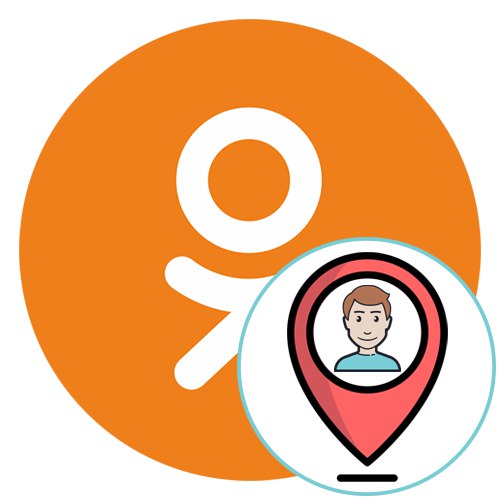
Prijatelji v Odnoklassniki vas lahko, ko dodajo fotografijo, označijo na sliki, kar bo pomenilo njen vstop v album "Fotografije z mano"... Vsi uporabniki ne želijo, da bi bili na takšnih slikah označeni in prijateljev ni vedno mogoče prositi, da jih odstranijo. V takih situacijah ga lahko odstranite sami z nekaj preprostimi koraki. Ta naloga se izvaja tako v celotni različici spletnega mesta družabnega omrežja kot tudi v mobilni aplikaciji, zato analizirajmo vsako metodo po vrsti.
1. možnost: polna različica spletnega mesta
Večina jih še vedno aktivno uporablja Odnoklassniki v računalnikih in prenosnih računalnikih, pri čemer se prijavijo v polno različico spletnega mesta. Odstranitev nalepke ni nič težka in z njo se lahko spopade celo uporabnik začetnik, v to pa se lahko prepričate sami, ko preberete naslednje navodilo.
- Pojdite na Odnoklassniki, tako da vnesete razdelek "Trak"... Tu na levi plošči vas zanima kategorija z imenom "Fotografija".
- Med vsemi albumi poiščite tistega, ki ima naslov "Fotografije z mano"in jo izberite z levim klikom.
- Če je več ustreznih slik, boste morali najprej izbrati želeno.
- Zdaj bodite pozorni na napis "Označeno na fotografiji"... Tam poiščite svoje ime in kliknite ikono v obliki križa, ki se prikaže na desni.
- Osvežite stran in se prepričajte, da je bila fotografija samodejno izbrisana.
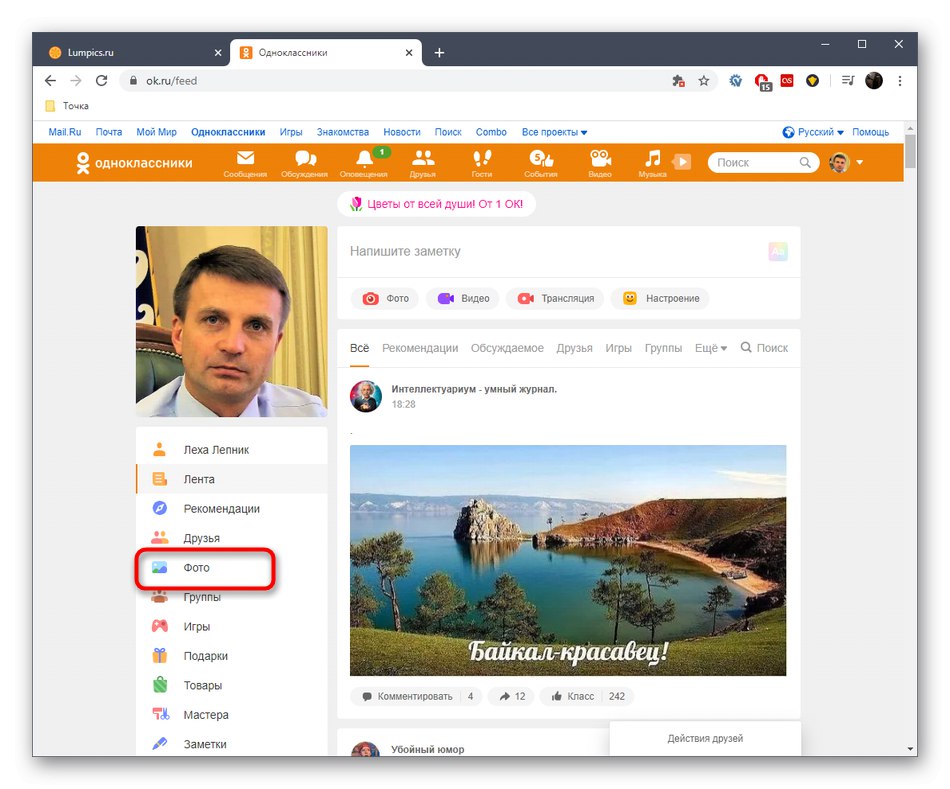
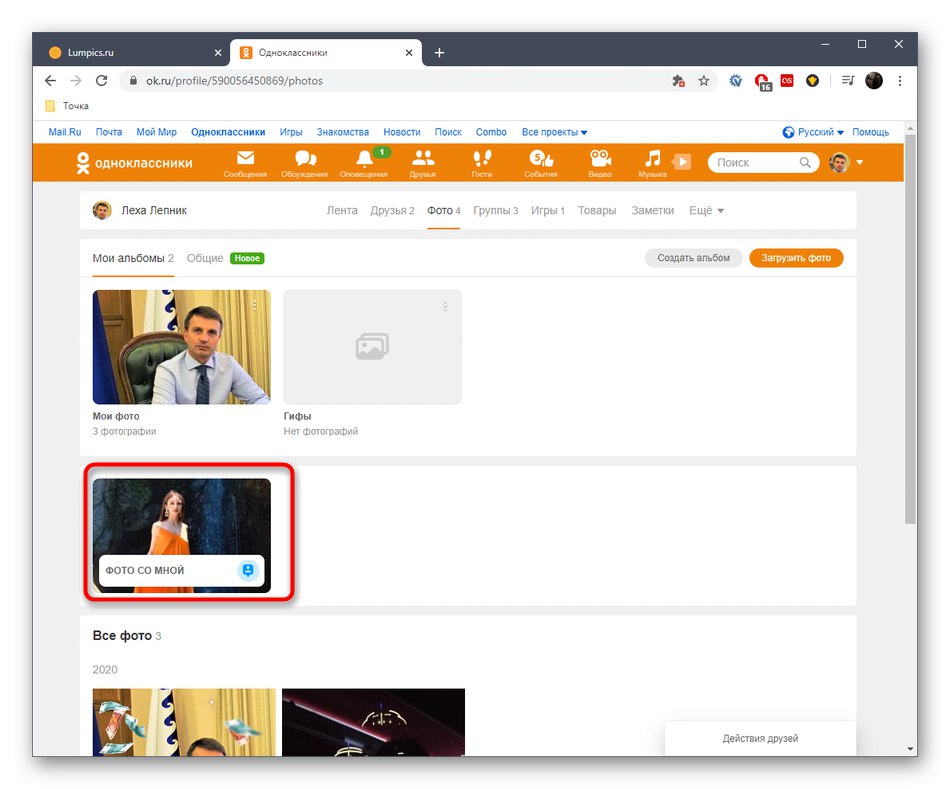
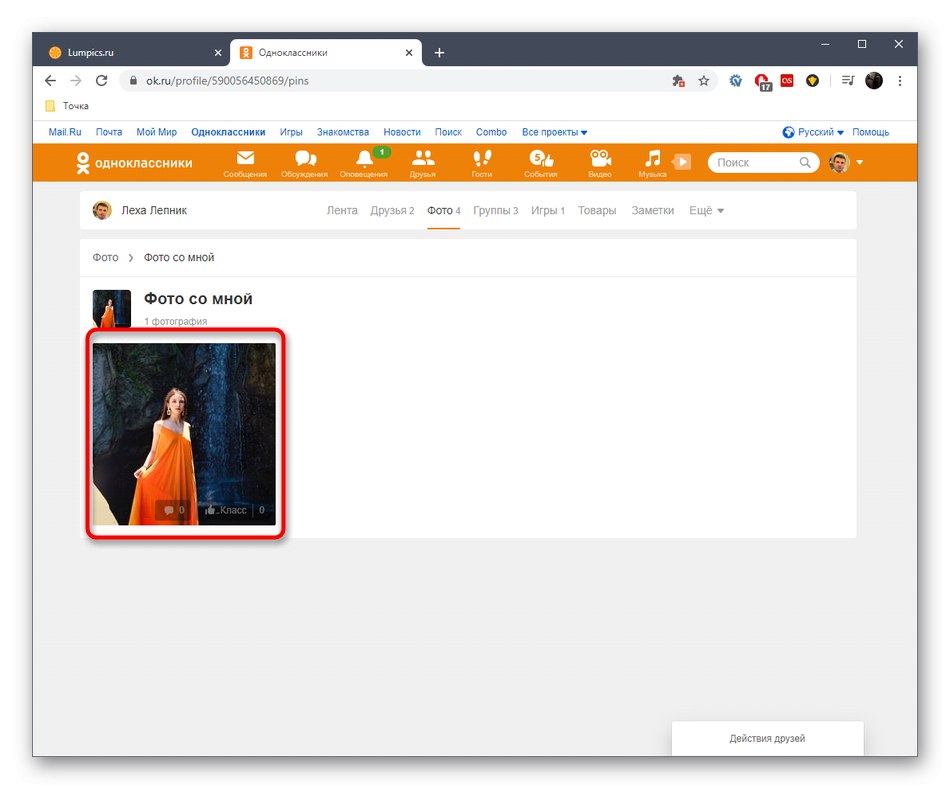
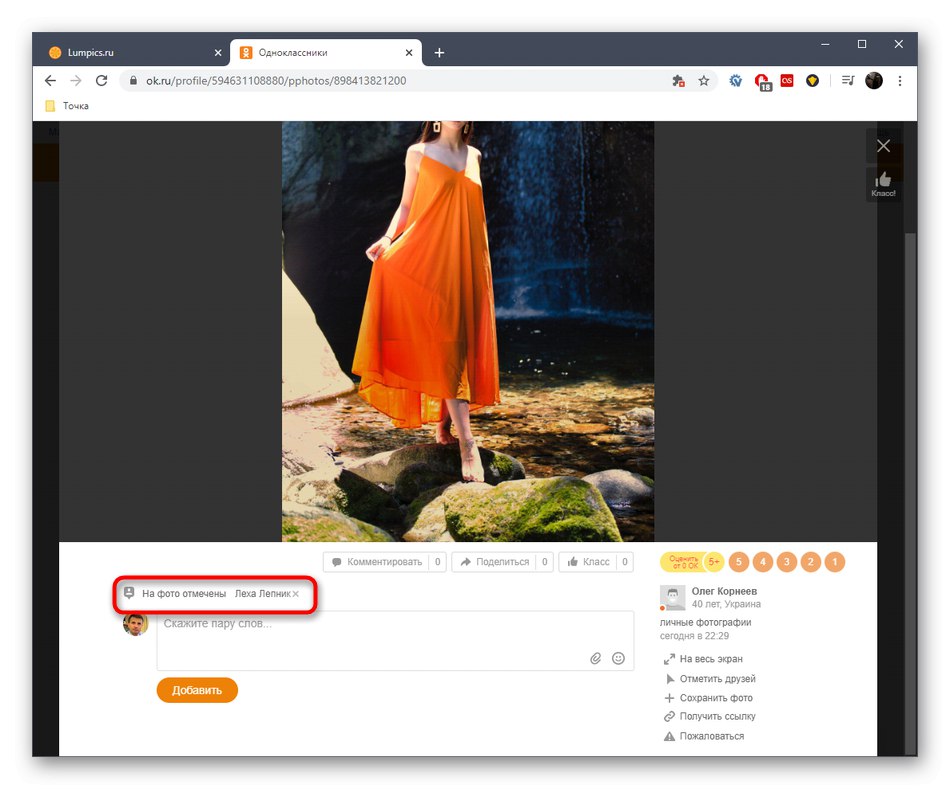
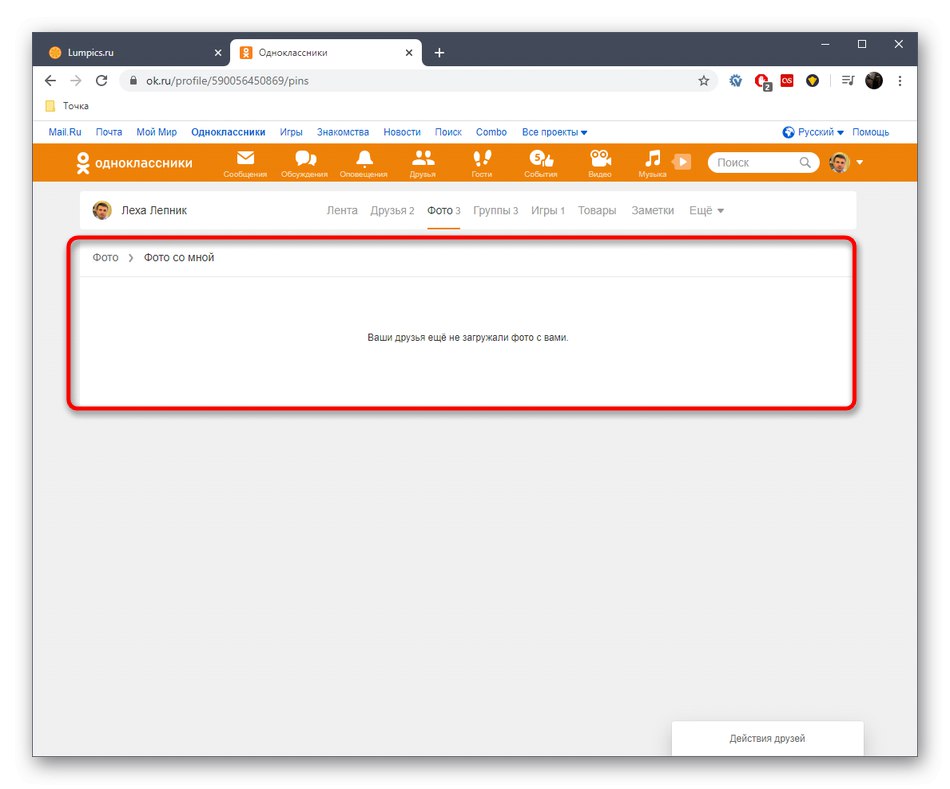
Na enak način lahko odstranite oznake z drugih fotografij, ki so v pregledovanem albumu. Če na njem ni slik, bo razdelek samodejno izbrisan, dokler se ne prikaže naslednja oznaka.
2. možnost: Mobilna aplikacija
Načelo brisanja fotografije z mano v mobilni aplikaciji se praktično ne razlikuje od tiste, ki ste jo pravkar videli, vendar morate upoštevati značilnosti vmesnika. To je najpomembnejši vidik. Držite se naslednjih navodil.
- Odprite aplikacijo in razširite meni.
- V njem vas zanima blok "Fotografija".
- Ko se prikaže novo okno, pojdite na zavihek "Albumi".
- Poiščite zbirko imenovano "Fotografije z mano".
- Dotaknite se zahtevane slike.
- Na vrhu boste videli napis "Oznake", na katero bi morali klikniti.
- Na sami fotografiji se prikaže pojavna bližnjica "Ti"... Za odstranitev te oznake ostane le klik na križ.
- Ko boste pozvani, potrdite to dejanje.
- Zdaj preverite, ali je bila oznaka uspešno odstranjena.
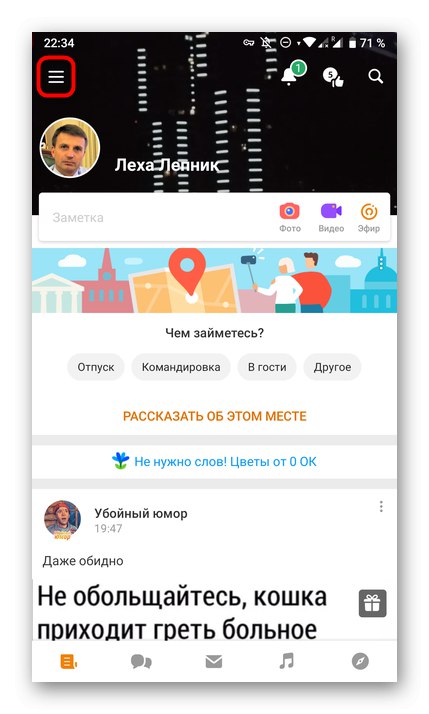
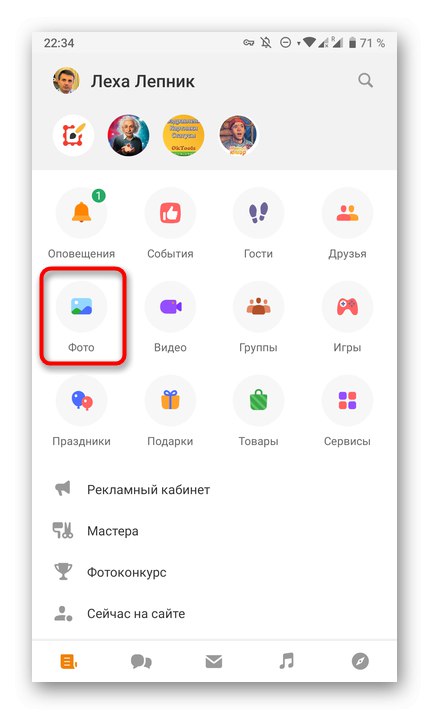
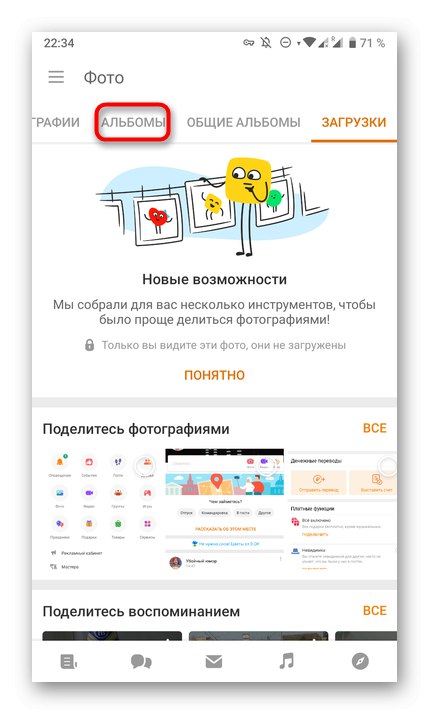
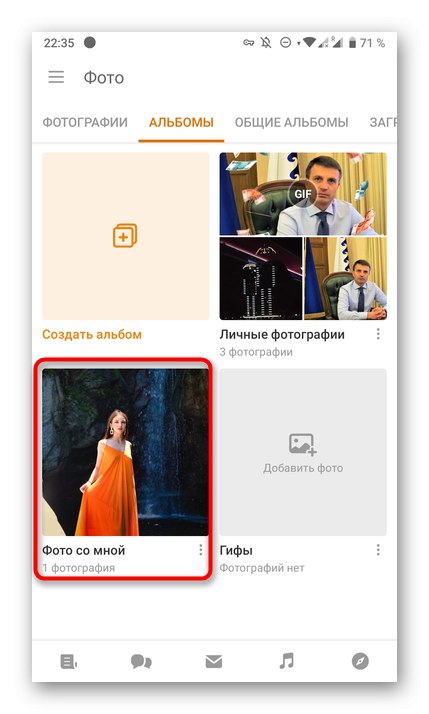
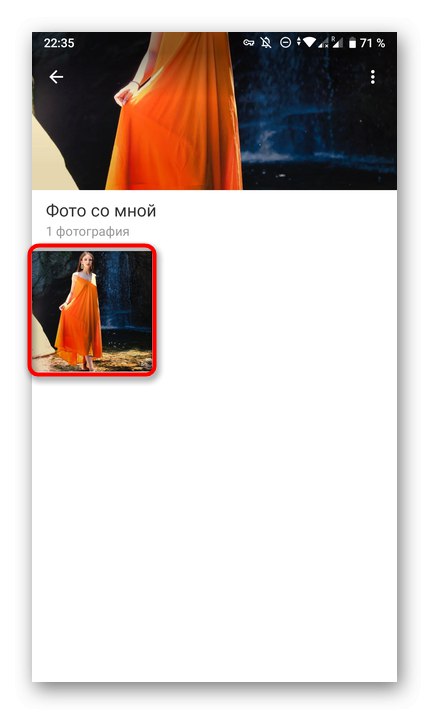

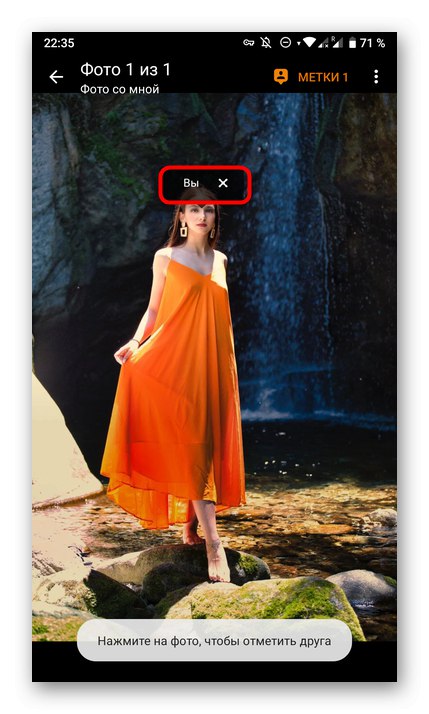
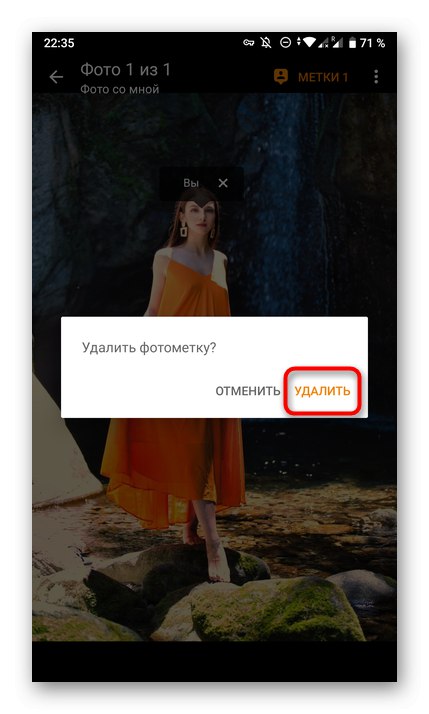

Na koncu ugotavljamo, da tudi po odstranitvi oznake prijatelj ničesar ne bo preprečil, da bi vas spet usmeril na popolnoma katero koli fotografijo. Nove slike bodo vedno prikazane v ustreznem albumu. Težavo je mogoče rešiti le z osebnimi zahtevami ali z izbrisom profila od prijateljev, kar lahko podrobneje najdete v gradivih na naslednjih povezavah.
Več podrobnosti:
Odstranjevanje prijateljev iz Odnoklassnikov
Odstranjevanje prijatelja brez obvestila v Odnoklassniki
Po branju navodil za odstranjevanje oznak s fotografij lahko enostavno očistite celoten album ali se selektivno osredotočite na določene fotografije in se odločite za ustrezen način za to.